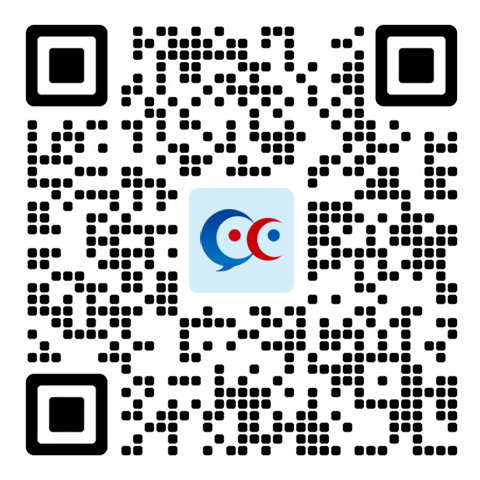appendChild(newchild)
参数 newchild 表示新添加的节点对象,并返回新增的节点。
<div id="box"></div>
<script>
var p = document.createElement("p"); //创建段落节点
var txt = document.createTextNode("盒模型"); //创建文本节点,文本内容为“盒模型”
p.appendChild(txt); //把文本节点增加到段落节点中
document.getElementById("box").appendChild(p); //获取box元素,把段落节点增加尽量
</script>
如果文档树中已经存在参数节点,则将从文档树中删除,然后重新插入新的位置。如果添加的节点是 DocumentFragment 节点,则不会直接插入,而是把它的子节点插入当前节点的末尾。
<div id="red">
<h1>红盒子</h1>
</div>
<div id="blue">蓝盒子</div>
<button id="ok">移动</button>
<script>
var ok = document.getElementById("ok"); //获取按钮元素的引用
ok.onclick = function () { //为按钮注册一个鼠标单击事件的处理函数
var red = document.getElementById("red"); //获取红色盒子的引用
var blue= document.getElementById("blue"); //获取蓝色盒子的引用
blue.appendChild(red); //最后移动红色盒子到蓝色盒子中
}
</script>
上面代码使用 appendChild() 方法把红盒子移动到蓝色盒子中间。在移动指定节点时,会同时移动指定节点包含的所有子节点,演示效果如图所示。insertBefore(newchild, refchild)
其中参数 newchild 表示新插入的节点,refchild 表示插入新节点的节点,用于指定插入节点的后面相邻位置。插入成功后,该方法将返回新插入的子节点。
var ok = documeng.getElementById("ok"); //获取按钮元素的引用
ok.onclick = function () { //为按钮注册一个鼠标单击事件处理函数
var red = document.getElementById("red"); //获取红色盒子的引用
var blue = document.getElementById("blue"); //获取蓝色盒子的引用
var h1 = document.getElementsByTagName("h1")[0]; //获取标题元素的引用
red.insertBefore(blue, h1); //把蓝色盒子移动到红色盒子内,且位于标题前面
}
当单击“移动”按钮之后,蓝色盒子被移动到红色盒子内部,且位于标题元素前面。演示效果如下: 版权说明:
版权说明:Copyright © 广州松河信息科技有限公司 2005-2025 版权所有 粤ICP备16019765号
广州松河信息科技有限公司 版权所有